За тези, които са достатъчно авантюристични, за да навлязат в нов терен, но са достатъчно предпазливи, за да искат цифров пътеводител, имам добра новина: вече можете да създадете персонализиран маршрут в Apple Maps. Той се създава и управлява лесно и ще ви предпази от изгубване по време на разходка, поход или бягане. Нека се потопим в това как да създадем маршрут в Apple Maps.
Защо ще ви хареса този съвет:
- Научете се как да създадете свой собствен маршрут в Apple Maps, за да изследвате нови места, без да се изгубите.
- Прегледайте разстоянието, надморската височина и др.
- Лесно запаметявайте картите на собствените си маршрути за офлайн използване.
Как да създадете маршрут в Apple Maps
Системни изисквания
Този съвет изисква iPhone с iOS 18 или по-нова версия. Научете как да актуализирате до най-новата iOS.
Можете ли да създадете свой собствен маршрут в Apple Maps? С iOS 18 можете! Научете как да персонализирате свой собствен маршрут за ходене, бягане и туризъм. За още страхотни възможности за персонализиране на Apple разгледайте нашия безплатенСъвет на деня бюлетин.
 Открийте скритите функции на вашия iPhoneПолучавайте ежедневен съвет (с екранни снимки и ясни инструкции), за да можете да овладеете вашия iPhone само за една минута на ден.
Открийте скритите функции на вашия iPhoneПолучавайте ежедневен съвет (с екранни снимки и ясни инструкции), за да можете да овладеете вашия iPhone само за една минута на ден.
- Отворете Мапс и натиснете продължително върху мястото, от което искате да започнете маршрута си.
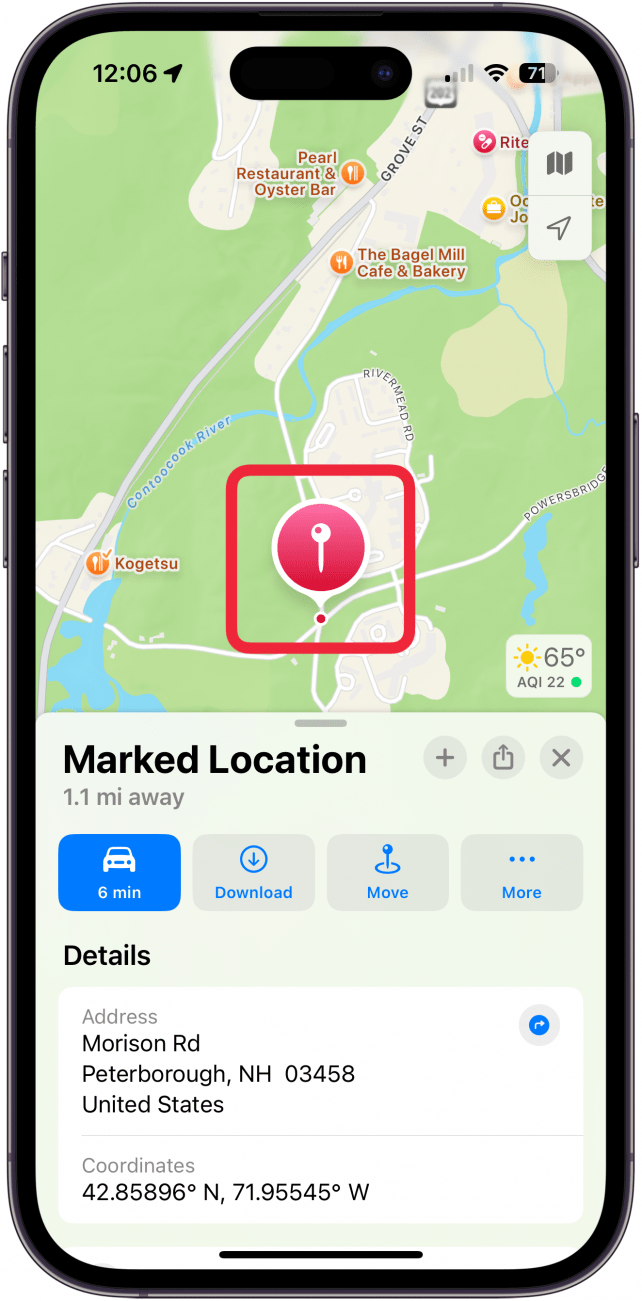
- Натиснете Още.
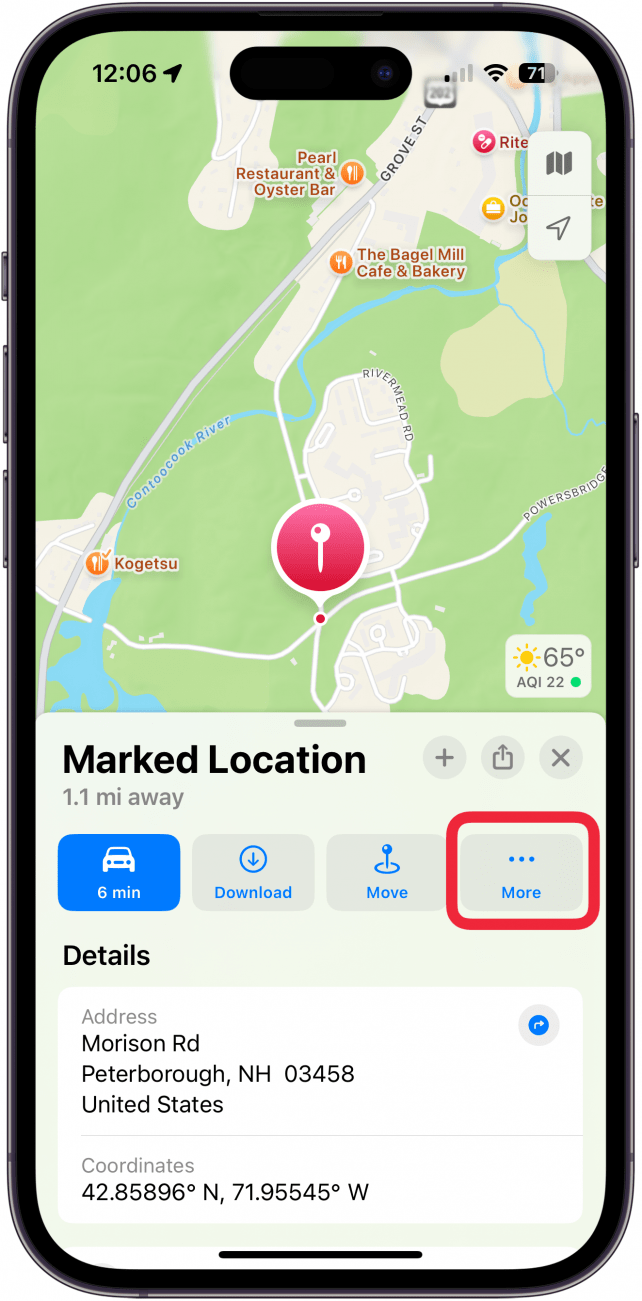
- Докоснете Създаване на персонализиран маршрут.
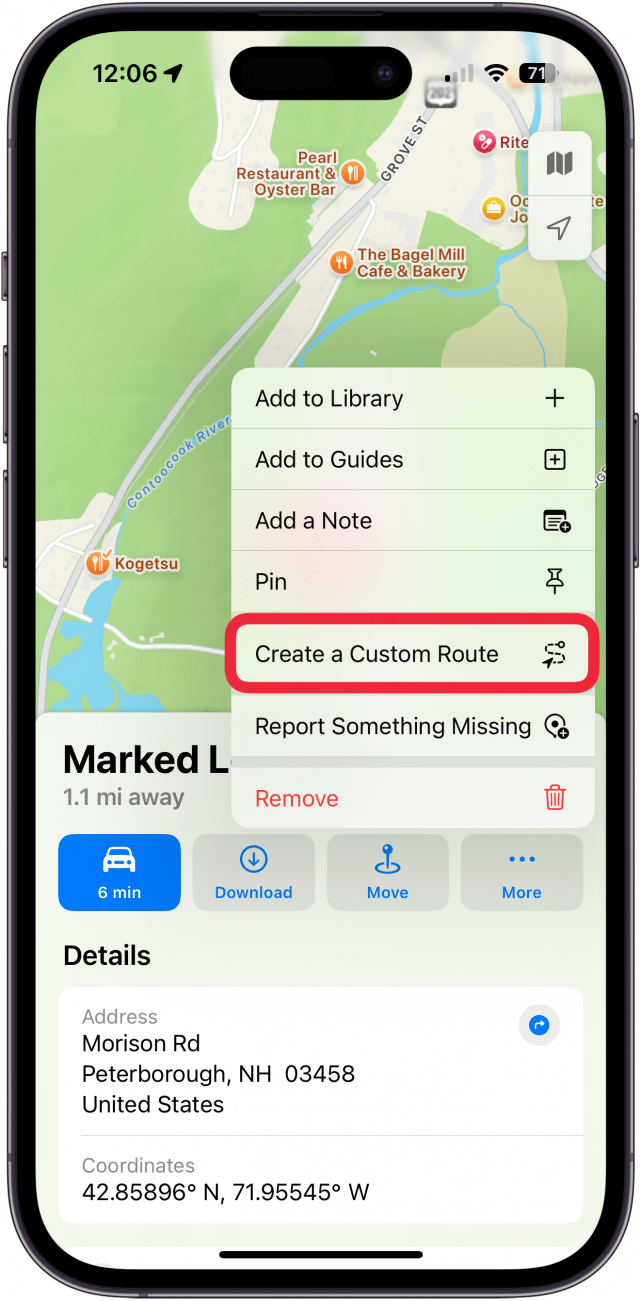
- Докоснете картата, за да добавите точки към маршрута си.
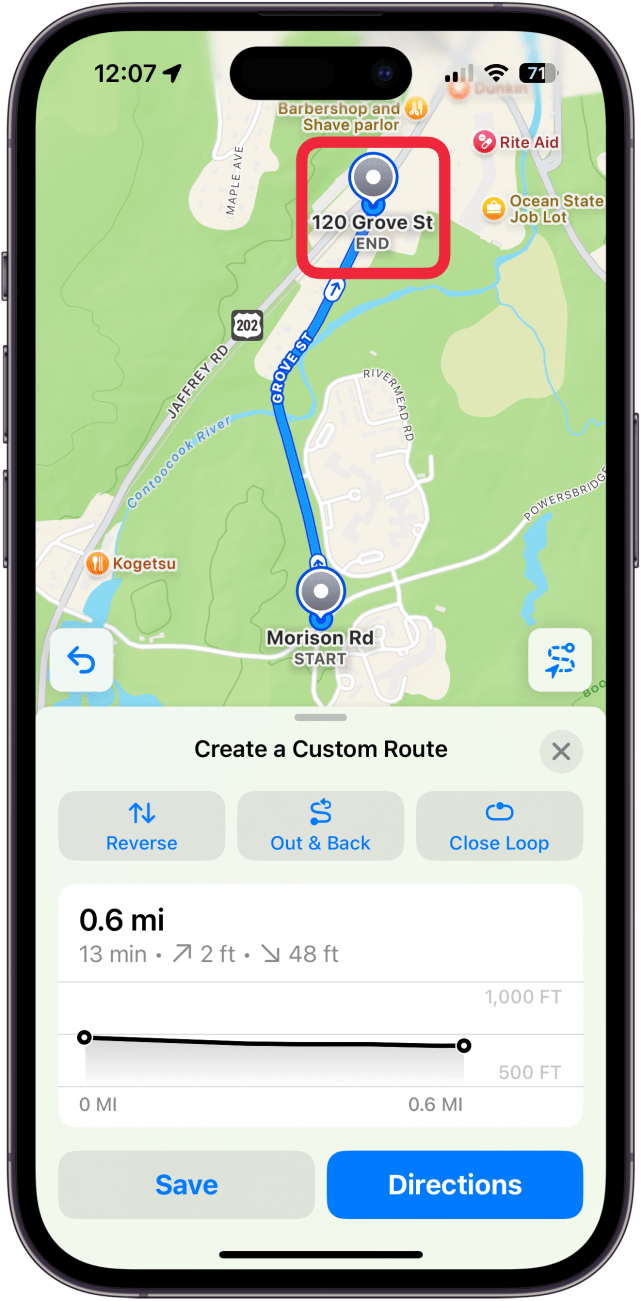
- Докоснете Връщане, за да размените началната и крайната точка на маршрута, Изход и връщане, за да маркирате маршрута като такъв, при който се обръщате, след като достигнете края, и се връщате в началото, или Затворен цикъл, за да превърнете маршрута в цикъл.
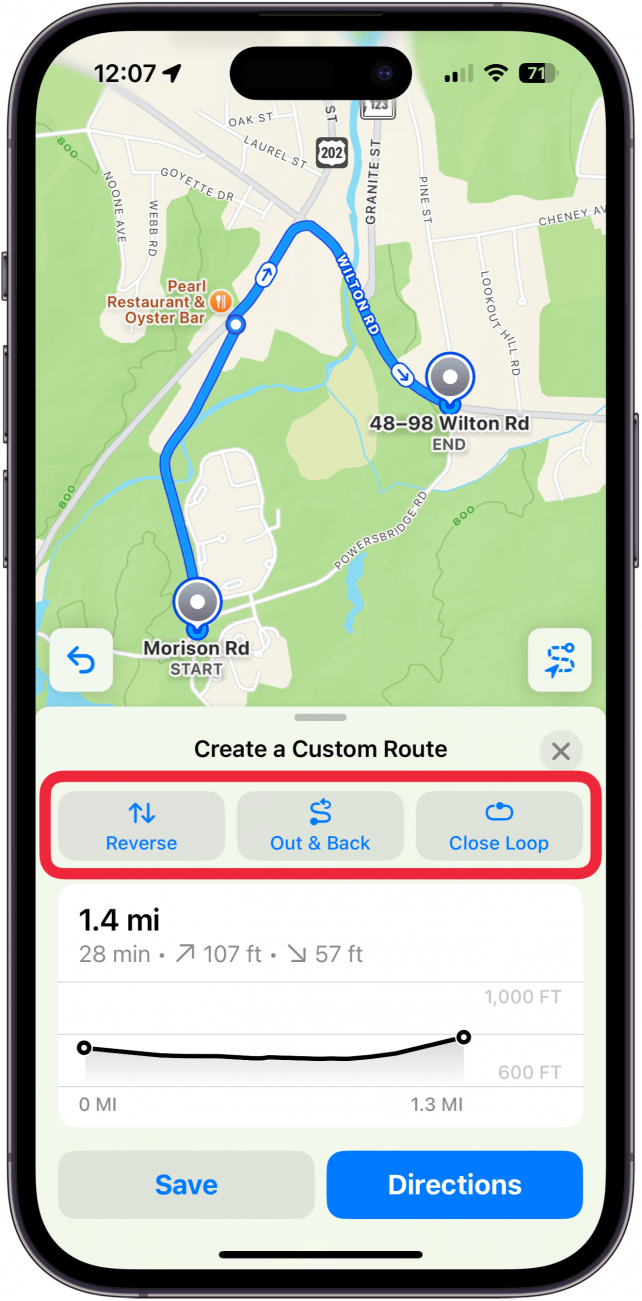
- Докоснете Спасирай.
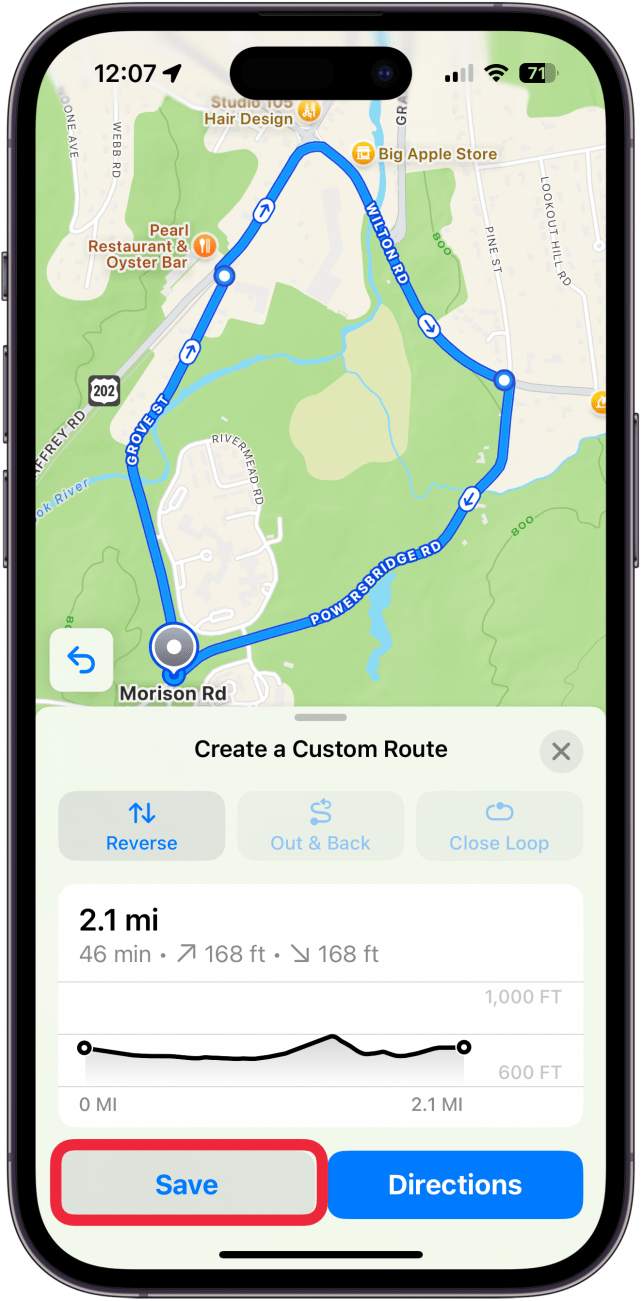
- Дайте име на маршрута си и добавете съответна бележка, след което докоснете Свършено.
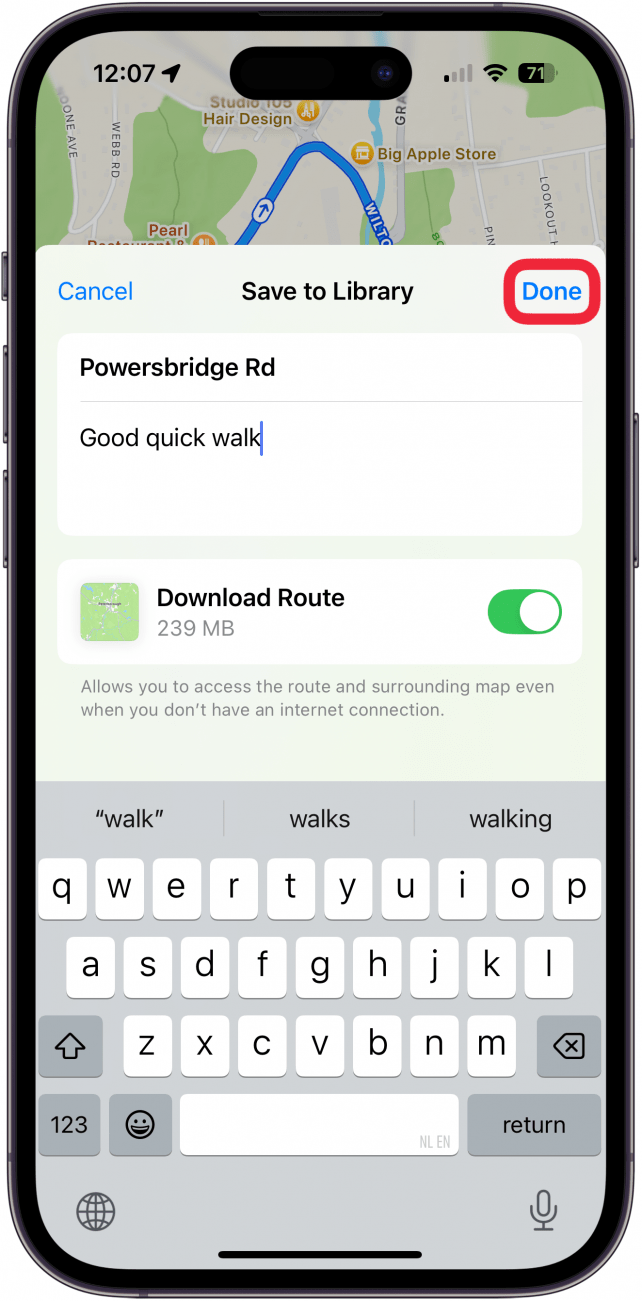
И ето го! Сега можете дори да получите достъп до картата офлайн и да видите разстоянието, надморската височина и др.
Научете повече за Apple Maps
- Промяна на работния и домашния адрес в Maps
- Apple Maps срещу Google Maps
- 5 удобни съвета за лесно пътуване с Apple Maps
